在windows服务器上将nginx安装成服务
在 windows 服务器上将 nginx 注册成服务需要借助第三方软件 Windows Service Wrapper,简称 winsw,下面介绍如何使用
首先去下载 winsw 软件,下载地址, 我下载的是
WinSW.NET4.exe,因为我的服务器上安装了 .NET Framework 4.0,当然你也可以选择下载其他的版本,然后把下载后的文件放在和 nginx.exe 相同目录当中。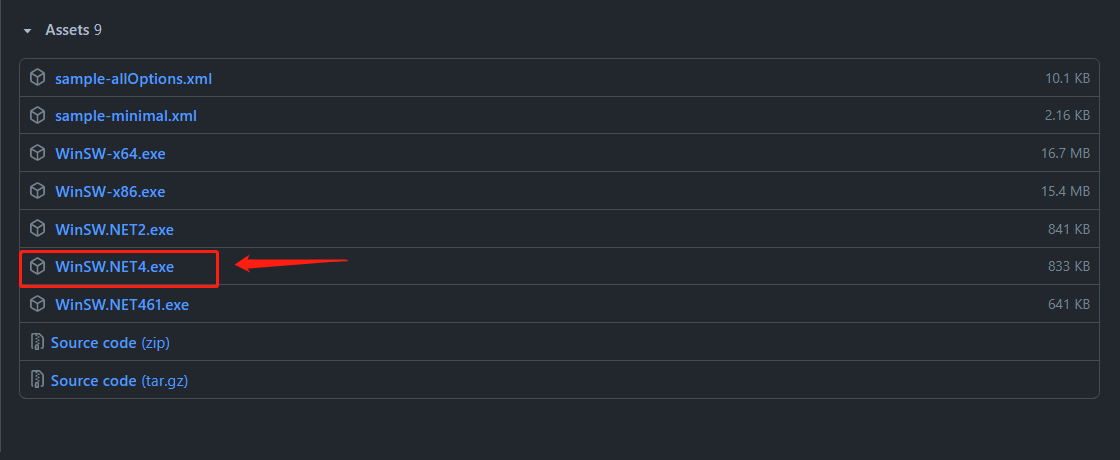
将
WinSW.NET4.exe文件重命名为nginx-service.exe,这样方便在任务管理器中查找进程。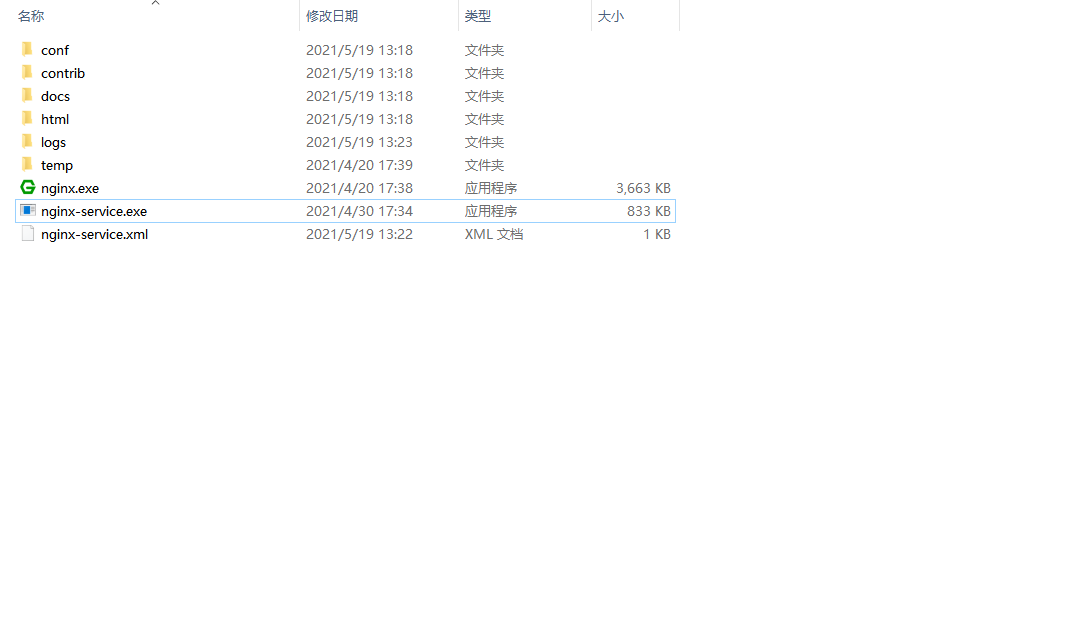
创建
nginx-service.xml文件,将下面的内容复制进去(你可能需要改下nginx的路径)
1 | |
注意:停止的参数需要分开写成2行,要不然停止 nginx 服务会不成功
- 在命令行中运行
nginx-service.exe install安装服务,安装成功后,你可以在服务中查看到
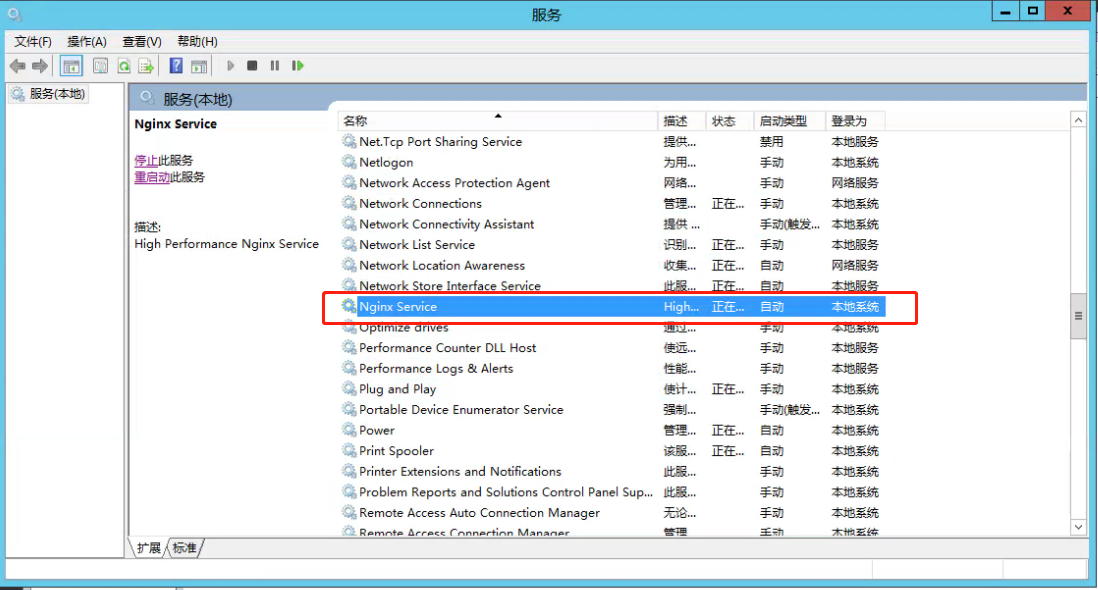
后面你可以通过下面的命令管理 nginx 服务
1 | |
在windows服务器上将nginx安装成服务
https://blog.aalmix.com/2021/05/19/nginx-run-as-windows-service/